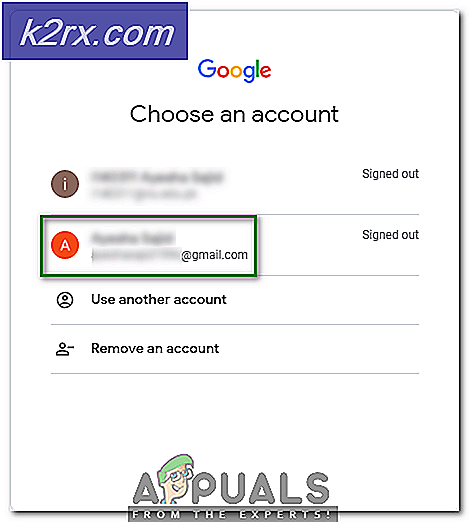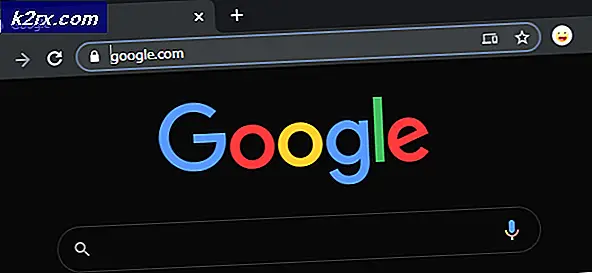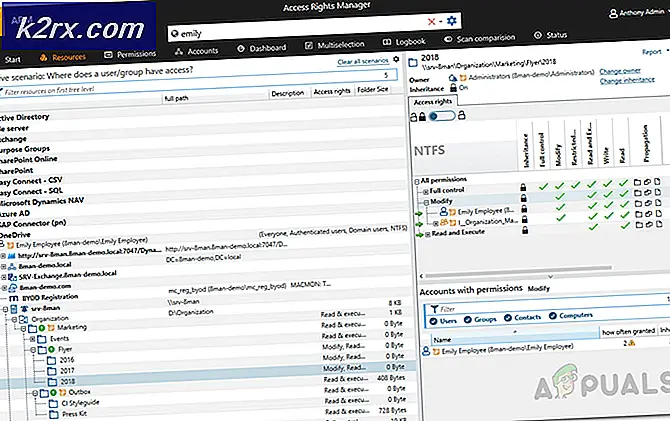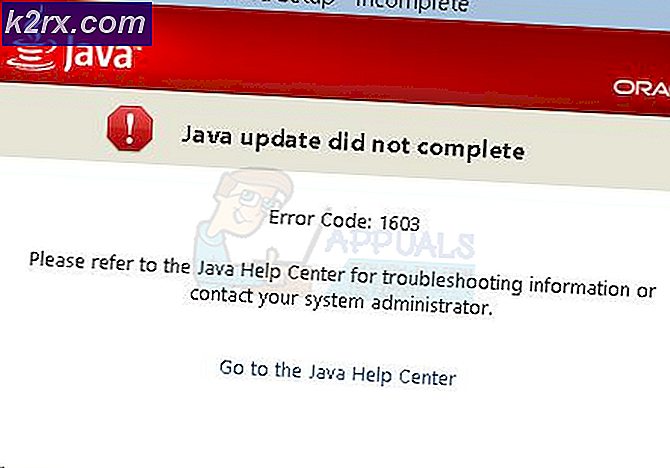OneNote Terus Mogok di iPad
Memiliki kemampuan menyimpan catatan dengan segera sangatlah tepat. OneNote adalah solusi Microsoft untuk ini. Dengan fitur lintas platform, pengguna juga dapat menggunakannya di perangkat Apple mereka. Ada masalah yang cukup umum yang sering dihadapi oleh banyak orang yang mencoba menggunakan aplikasi OneNote di iPad mereka. Ternyata, aplikasi macet setelah jangka waktu tertentu yaitu 30 detik atau lebih. Ini sangat menjengkelkan terutama ketika Anda mencoba membuat catatan selama kelas / rapat atau apa pun.
Masalah ini tidak terbatas pada penyebab tertentu karena aplikasi dapat macet karena beberapa alasan bergantung pada skenario Anda. Namun, ada beberapa alasan paling umum untuk kecelakaan yang akan kami bahas di bawah ini. Jadi, tanpa basa-basi lagi, mari kita mulai.
Sekarang setelah kita selesai dengan kemungkinan penyebab masalah, mari kita mulai dengan solusi berbeda yang dapat Anda terapkan untuk menyingkirkan masalah dan mulai menggunakan aplikasi tanpa khawatir. Silakan ikuti.
Metode 1: Memeriksa Catatan yang Dihapus atau Folder Recycle Bin
Hal pertama yang harus Anda lakukan saat OneNote terus mengalami crash adalah memeriksa apakah Anda memiliki sisa catatan yang tidak diinginkan yang sebelumnya telah Anda hapus. Seringkali, ternyata, catatan yang Anda hapus tidak dihapus secara permanen dan dapat diakses dari folder Catatan yang Dihapus atau Keranjang Sampah yang terletak di bawah tab Tampilan di bagian atas.
Masalah ini disebabkan ketika Anda mengalami kerusakan pada file yang sebelumnya Anda hapus yang pada akhirnya membuat aplikasi crash dan mencegah Anda untuk menggunakannya. Oleh karena itu, pastikan Anda tidak memiliki file yang tidak diinginkan yang disimpan di folder ini. Berikut cara melakukannya:
- Pertama-tama, buka aplikasi OneNote.
- Setelah aplikasi diluncurkan, buka Melihat tab ditemukan di bagian atas.
- Di Melihat tab, klik Dihapus Catatan atau Daur ulang Tempat sampah (tergantung pada opsi apa pun yang Anda lihat).
- Ini akan membuka folder catatan yang dihapus. Periksa apakah ada file yang tidak diinginkan di sini.
- Jika tidak ada yang Anda inginkan, cukup ketuk file lalu pilih Secara permanen Menghapus pilihan untuk menyingkirkan file sepenuhnya.
- Setelah Anda menghapus semua file, tutup file Satu catatan aplikasi, lalu luncurkan.
- Lihat apakah aplikasi masih mogok.
Metode 2: Matikan Sinkronisasi Otomatis
Ternyata, Satu catatan sering macet ketika notebook yang Anda coba buka aslinya dibuat di perangkat Mac atau PC. Karena notebook semacam itu seringkali berukuran sangat besar, membuka serta menyelaraskan file semacam itu di iPad Anda dapat menyebabkan aplikasi macet. Jika kasus ini berlaku untuk Anda, yang harus Anda lakukan adalah menonaktifkan fitur sinkronisasi otomatis yang diaktifkan secara default di menu pengaturan OneNote.
Ini akan mencegah aplikasi menyinkronkan file Anda ke cloud secara otomatis dan sebagai akibatnya mungkin menyimpan aplikasi Anda agar tidak mogok sepanjang waktu. Untuk melakukan ini, ikuti instruksi yang diberikan di bawah ini:
- Untuk mematikan fitur Auto Sync, pertama-tama, luncurkan aplikasi OneNote di iPad Anda.
- Setelah aplikasi diluncurkan, klik Pengaturan ikon di sudut kanan atas aplikasi.
- Kemudian, di Pengaturan menu, buka Sinkronisasi tab.
- Dari sana, matikan Lampiran Sinkronisasi Otomatis.
- Ini akan mematikan fitur sinkronisasi otomatis. Lihat apakah itu menyelesaikan masalah.
Metode 3: Instal ulang OneNote
Penyebab lain dari masalah ini adalah file instalasi yang rusak. Sangat jelas bahwa jika file penginstalan aplikasi rusak, Anda tidak akan dapat menggunakannya dengan benar dan itu akan menimbulkan satu atau lain masalah. Oleh karena itu, untuk memastikan bahwa penginstalan Anda selesai, Anda harus menghapus penginstalan aplikasi dan menginstalnya kembali di perangkat Anda.
Ini telah dilaporkan oleh banyak pengguna yang menghadapi masalah serupa, oleh karena itu, patut dicoba. Namun, sebelum Anda melanjutkan, harap pastikan bahwa sebelum Anda menghapus aplikasi, file Anda telah dicadangkan atau disinkronkan ke cloud karena menghapus instalan aplikasi dapat mengakibatkan Anda kehilangan file buku catatan. Ada dua cara Anda benar-benar dapat menghapus instalan OneNote. Kami akan melalui keduanya. Karena itu, ikuti instruksi di bawah ini untuk menghapus instalan aplikasi OneNote
- Cara pertama Anda dapat menghapus aplikasi adalah dengan menahan aplikasi apa pun di layar beranda, lalu ketuk Edit Layar Beranda pilihan.
- Ini akan menyebabkan semua aplikasi bergoyang. Ketuk ikon silang di aplikasi OneNote, lalu ketuk Menghapus pilihan untuk menghapus aplikasi.
- Cara lain untuk melakukannya adalah dengan pergi ke iPad Anda Pengaturan.
- Dari sana, ketuk Umum opsi untuk pergi ke opsi Umum.
- Lalu, ketuk Penyimpanan iPad pilihan.
- Di sana, Anda akan dapat melihat daftar semua aplikasi yang diinstal.
- Dari daftar, temukan Satu catatan lalu ketuk.
- Terakhir, ketuk Hapus Aplikasi pilihan untuk menghapus aplikasi dari perangkat Anda.
- Setelah dicopot pemasangannya, pasang kembali aplikasi dari Toko aplikasi.
- Semoga ini bisa menyelesaikan masalah Anda.